- 14 -
c. Aktywuj WiFi na urządzeniu przenośnym. Połączenie WiFi kamery znajdziesz w spisie
pod nazwą „X8ELECTRA“. Hasło połączenia to 1234567890.
d. Po podłączeniu możesz za pomocą aplikacji sterować kamerą lub przeglądać pliki.
10. Przeglądanie wykonanych zapisów
a.
Do galerii możesz przejść poprzez ponowne wciśnięcie przycisku „WŁ./WYŁ“.
Strzałkami „W DÓŁ“ i „W GÓRĘ“ możesz wybrać, czy chcesz przeglądać nagrania
czy też fotografie, a swój wybór potwierdzić przyciskiem „WYZWALACZ“. Jedną
z możliwości jest również folder „EVENT“. W tym folderze kamera zapisuje nagrania
wykonane w trybie parkowania. Galerię możesz przeglądać, używając z przycisków
„W GÓRĘ“ i „W DÓŁ“. Odtwarzanie wideo w galerii możesz odtworzyć za pomocą pr-
zycisku „WYZWALACZ“. Galerię możesz opuścić ponownie klikając przycisk „WŁ./WYŁ“.
b. Podłącz kamerę do komputera za pomocą kabla USB, wybierz pozycję „PAMIĘĆ
USB“, a następnie przglądaj zapisy za pomocą strzałek „W GÓRĘ“ i „W DÓŁ“ oraz
potwierdzając przyciskiem „WYZWALACZ“.Wówczas kamera będzie identyfikowana
jako dysk zewnętrzny.
c. Wyjmij kartę Micro SD i włóż do czytnikakart.
d. Podłącz za pomocą WiFi do urządzenia wyposażonego w odbiornik WiFi oraz
z zainstalowaną aplikacją software.
11. Usuwanie wykonanego materiału bezpośrednio w kamerze
a. Usuwanie pojedynczego zapisu – możesz tego dokonać w galerii foto lub wideo. Po
wciśnięciu przycisku „WŁ./WYŁ“ i wybraniu pozycji „Usuń“ wybierz możliwość „Poje-
dyncze“, a swój wybór potwierdź lub zrezygnuj za pomocą „Tak“ lub „Nie“.
b. Usuwanie wszystkich zapisów – możesz tego dokonać w galerii foto lub wideo,
Po wciśnięciu przycisku „WŁ./WYŁ“ i wybraniu pozycji „Usuń“, wybierz możliwość
„Wszytkie“, a swój wybór potwierdź lub zrezygnuj za pomocą „Tak“ lub „Nie“.
12. Zabezpieczanie wykonanego materiału bezpośrednio w kamerze
Zabezpieczenie wykonanego zapisu spowoduje, że nie będzie możliwe jego usunięcie
Summary of Contents for ACTION X8 Electra
Page 4: ... 4 4 2 1 3 Buttons 1 Down 2 Up Wi Fi 3 Shutter 4 ON OFF button ...
Page 20: ... 20 ...
Page 40: ... 20 ...
Page 44: ... 4 4 2 1 3 Tlačítka 1 Dolů 2 Nahoru Wi Fi 3 Spoušť 4 ZAP VYP ...
Page 60: ... 20 ...
Page 64: ... 4 4 2 1 3 Tlačidla 1 Dole 2 Hore Wi Fi 3 Spúšť 4 Zap Vyp ...
Page 80: ... 20 ...
Page 84: ... 4 4 2 1 3 Przyciski 1 W dół 2 W górę Wi Fi 3 Wyzwalacz 4 Wł Wył ...
Page 100: ... 20 ...
Page 104: ... 4 4 2 1 3 Gombokkal 1 Le 2 Fel Wi Fi 3 Felvétel 4 Bekapcsoló ...
Page 120: ... 20 ...